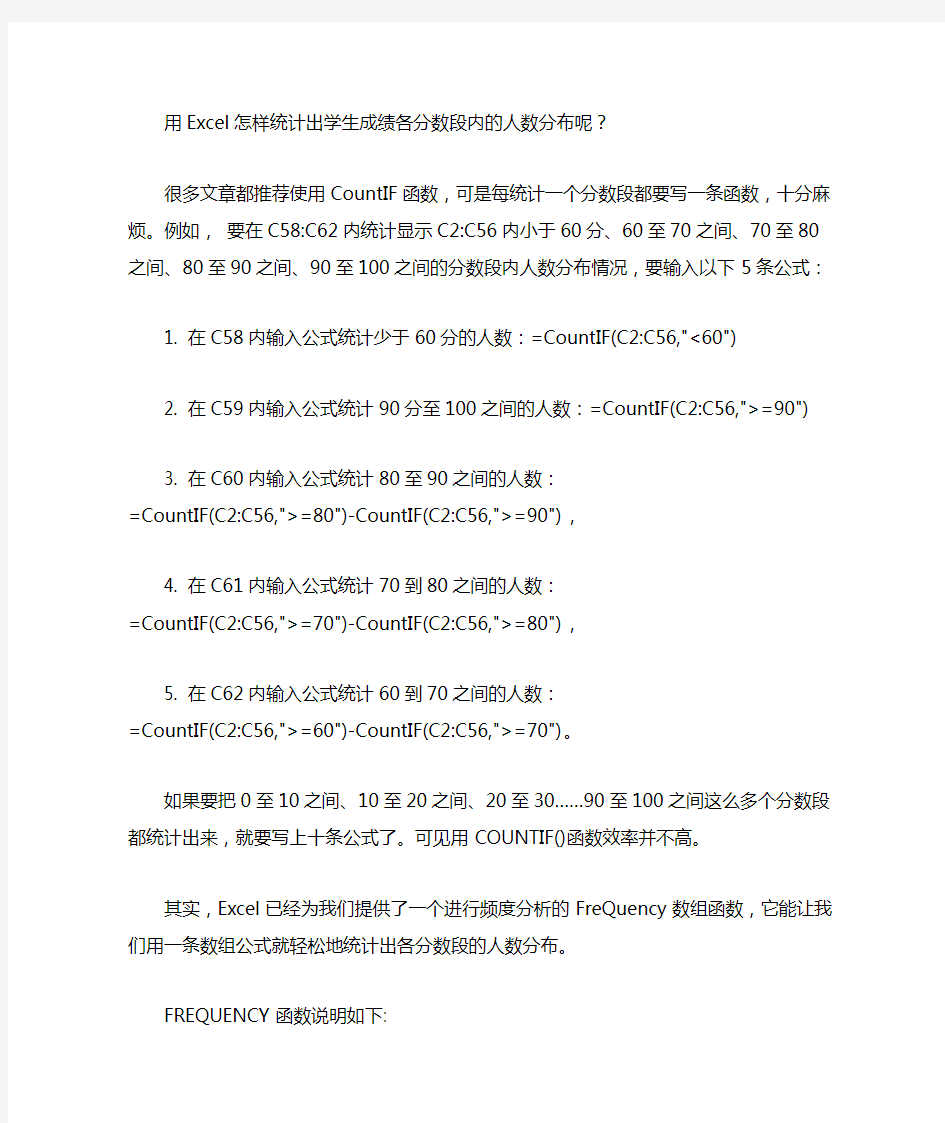

用Excel怎样统计出学生成绩各分数段内的人数分布呢?
很多文章都推荐使用CountIF函数,可是每统计一个分数段都要写一条函数,十分麻烦。例如,要在C58:C62内统计显示C2:C56内小于60分、60至70之间、70至80之间、80至90之间、90至100之间的分数段内人数分布情况,要输入以下5条公式:
1. 在C58内输入公式统计少于60分的人数:=CountIF(C2:C56,"<60")
2. 在C59内输入公式统计90分至100之间的人数:=CountIF(C2:C56,">=90")
3. 在C60内输入公式统计80至90之间的人数:
=CountIF(C2:C56,">=80")-CountIF(C2:C56,">=90"),
4. 在C61内输入公式统计70到80之间的人数:
=CountIF(C2:C56,">=70")-CountIF(C2:C56,">=80"),
5. 在C62内输入公式统计60到70之间的人数:
=CountIF(C2:C56,">=60")-CountIF(C2:C56,">=70")。
如果要把0至10之间、10至20之间、20至30……90至100之间这么多个分数段都统计出来,就要写上十条公式了。可见用COUNTIF()函数效率并不高。
其实,Excel已经为我们提供了一个进行频度分析的FreQuency数组函数,它能让我们用一条数组公式就轻松地统计出各分数段的人数分布。
FREQUENCY函数说明如下:
--------------------------------------------------
语法:
FREQUENCY(data_array,bins_array)
参数:
data_array:需要进行频率统计的一组数。
bins_array:为间隔的数组,该间隔用于对data_array中的数值进行分组。
返回值:
以一列垂直数组返回某个区域中数据的频率分布。例如,使用函数FREQUENCY 可以计算在给定的分数范围内测验分数的个数。
注:
1、返回的数组中的元素个数比bins_array(数组)中的元素个数多1。所多出来的元素表示超出最高间隔的数值个数。
2、由于返回结果为数组,必须以数组公式的形式输入。
即给定FREQUENCY的参数后,必须按Ctrl+Shift+Enter完成,而不能直接按确定。
--------------------------------------------------
一个统计成绩分布的例子:
步骤:
1、输入学生成绩。(如图中的"成绩")
2、根据自己需要输入间隔值(即图中的"分段点"),该间隔值用于对成绩进行分段。
3、选择一个区域,该区域的单元格的个数=分段点个数+1。如图中,选择D2:D9单元格。
4、点击工具栏上fx(插入函数)以插入函数。在弹出的窗口中的搜索函数输入框中输入FREQUENCY,点击转到。在"选择函数"中选择找到的FREQUENCY函数,点确定。
5、在弹出的参数输入窗口中输入参数。在data_array中输入成绩所在单元格A2:A25,在bins_array中输入分段点所在单元格B2:B8,然后按Ctrl+Shift+Enter(不要点确定)。确定后公式两端出现一对大括号({}),此大括号不能直接输入。频率统计结果显示在D2:D9单元格中。
来自: https://www.doczj.com/doc/5612823132.html,/shaoniankuang00/blog/item/cc981f188b09834f42a9adc3.html
统计学计算题 27、【104199】(计算题)某班级30名学生统计学成绩被分为四个等级:A .优;B .良;C .中;D .差。结果如下: B C B A B D B C C B C D B C A B B C B A B A B B D C C B C A B D A A C D C A B D (1)根据数据,计算分类频数,编制频数分布表; (2)按ABCD 顺序计算累积频数,编制向上累积频数分布表和向下累计频数分布表。 【答案】 28、【104202】(计算题)某企业某班组工人日产量资料如下: 根据上表指出: (1)上表变量数列属于哪一种变量数列; (2)上表中的变量、变量值、上限、下限、次数; (3)计算组距、组中值、频率。 【答案】(1)该数列是等距式变量数列。 (2)变量是日产量,变量值是50-100,下限是,、、、、9080706050上限是,、、、、10090807060次数是111625199、、、、; (3)组距是10,组中值分别是 9585756555、、、、,频率分别是13.75%31.25%.20%23.75%11.25% 、、。 29、【104203】(计算题) 甲乙两班各有30名学生,统计学考试成绩如下:
(1)根据表中的数据,制作甲乙两班考试成绩分类的对比条形图; (2)比较两班考试成绩分布的特点。 【答案】 乙班学生考试成绩为优和良的比重均比甲班学生高,而甲班学生考试成绩为中和差的比重比乙班学生高。因此乙班学生考试成绩平均比乙班好。两个班学生都呈现出"两头大,中间小"的特点,即考试成绩为良和中的占多数,而考试成绩为优和差的占少数。 30、【104205】(计算题)科学研究表明成年人的身高和体重之间存在着某种关系,根据下面一组体重身高数据绘制散点图,说明这种关系的特征。 体重(Kg ) 50 53 57 60 66 70 76 75 80 85 身高(cm ) 150 155 160 165 168 172 178 180 182 185 【答案】散点图:
用EXCEL 2003创建学生成绩统计表 小技巧 (09管理二班吴彬) 老师们是不是在录入选择题时候,在键盘不同区域按ABCD时候会觉得很不方便呢? 这里我有一个自己发现的,个人觉得在录入时候会比较省力的方法。现在与老师分享。 一:快速录入选择题 既然录入属于键盘不同区域的ABCDE会很费力,我们可以尝试将ABCDE的输入,替换为12345,然后再利用excel2003中文字替换功能将12345重新改换为ABCDE。因为12345在键盘上位置较为集中,录入时,可以大大节省手指在键盘上移动,以及寻找字母所需要的时间。 录入后效果如下: 接着将excel中数字12345依次替换为ABCD。可这时会发现一个问题。由于文字替换的不定向性,学生学号中的数字也会被替换为
字母。造成如下效果: 解决办法就是,新建一个空白工作表: 然后将学号全部剪切到新的工作表中: 剪切 这样,没有了学号的干扰,我们便可以使用excel2003中的文
字替换功能,将数字替换为字母: 然后再替换窗口中,查找内容窗格中输入1,替换为窗格中输入A ,然后点击全部替换。得到如下效果: 输入数字 输入字母
最后一步,将刚刚新建工作表中的学号剪切回来就好啦。 二:将分数低于60 分的单元格用红色突出显示。 操作步骤: ①选定单元格C2:E14,作为设置对象(可以直接用鼠标拖拽,从 C2拖拽到E14,直至看到所有成绩区域变为蓝色)。 ②打开【格式】菜单,选择【条件格式】命令,出现对话框,选择“单 元格数值”“小于”“60”,单击【格式】按钮,字体颜色选为“红色”,然后单击【确定】按钮。 ③得到如下效果:
excel函数在学生成绩统计中的应用 Excel俗称电子表格,是集表格、计算和数据库为一身的优秀软件,其数据处理的核心是函数和数据库,本文仅介绍用Excel2KX进行成绩统计和一些日常统计的函数。 一.考试成绩的统计 (一)对班学生成绩的总体评估统计 1.假设E4:E53单元格存放某班学生的语文考试成绩,若要计算该科的总分、人平分、及格人数、及格率、优秀人数、优秀率、最高(低)分、分段统计等。 (1)参考人数统计: 若要将参考人数放在E54单元格中,只需选定该单元格并插入“计数函数”:“COUNT”并选定要计数的单元格区间E4:E53或(输入)公式:“=COUNT(E4:E53)” 回车即可;(2)学科总分的统计: 若要将该科的总分存放在E55单元格中,只需选定该单元格并插入“求和函数”:“SUM”并选定要计数的单元格区间E4:E53或(输入)公式:“= SUM (E4:E53)”回车后即可计算出该科总分(注:在E55单元格只显示计算结果。如要修改该公式,只需选定该单元格,在编辑栏内即可修改)。 (3)学科平均分的统计: 若要将该科人平分存放在E56单元格中,选定该单元格插入平均值函数“AVERAGE”并选定求值区间“E4:E53”或输入公式:“=AVERAGE(E4:E53)”,回车后即可计算出人平分(注:数组或单元格引用中的文字、逻辑值或空白单元格将被忽略,但单元格中的“0”则参与运算)。 (3)学科及格人数统计: 若要将该科的及格人数存放在E57单元格中,选定该单元格插入计算某个区域内满足指定条件的单元格数目函数的条件函数:“COUNTIF”,插入函数的方法是单击“插入”菜单中的“插入函数(F)…”命令,弹出一个“插入函数”对话框,在其中的“选择函数”下的列表框中选定选定“COUNTIF”函数,单击“确定”,弹出一个“函数参数”指定对话框,在其中的“Range”右边矫形框中输入统计的区间E4:E53或(单击矫形框右端的压缩图标,再在工作表中选择统计区间E4:E53,再单击“函数参数”压缩框中右端的扩展图标,返回扩展的“函数参数”对话框中),再单击对话框中的“Criteria”右边的矩形框,并键入及格条
Excel如何统计各分数段学生考试成绩分布情况 例如Excel表格中有如下成绩表,现在就给大家介绍两种方法来统计各分数段学生考试成绩的分布情况。 数据透视法: 打开表格,单击“数据”—“数据透视表或数据透视图”,然后按照向导提示操作完成即可。(详细步骤可以关注小编写的“Excel数据如何透视和布局”) 注意:最好把数据定位到表格中(在表格中单击一下),这样可以在透视时自动侦测数据源区域。
现在效果如下图所示,将“考试成绩”字段分别拖拽到行区域和数据区域(如下图所示)。 现在“求和项:考试成绩”将其改为“计数项:考试成绩”。双击“求和项:考试成绩”。
打开“数据透视表字段”对话框,将汇总方式选择“计数”,然后单击“确定”。 在“考试成绩”中的任意单元格上右击依次选择“组及显示明细数据”—“组合”。
设置“起始于”、“终止于”、“步长”,然后单击“确定”。 注意:“起始于”、“终止于”默认是自动选中的,值是默认侦测到的最小值和最大值。这里可以取消选中,然后自己设置值。
这样各分数段学生考试成绩的分布情况就做好了,效果如下图所示。 注意:起始值包含该数值,结束值不包含该数值。如0-10,是包含0,不包含10。 函数法: 在G3至G4单元格录入学生考试成绩的统计分段点。如在本例中采用的统计分段点为:90、120,即统计90以下(含90)、90-120(含120)、120以上三个学生考试成绩区段的人数分布情况。 注意:1.此仅举例,自己可以设置统计分段哦。 2.两个统计分段点,会将数据分成三个数据区段。可以说数据区段总比分段点多一。
智用Excel高效分析学生成绩 智用Excel高效分析学生成绩 学生成绩的统计分析是学校重要且枯燥烦琐的工作,市面上有许多相关的成绩管理系统,有学校不惜重金购买来提高处理成绩的效率。然而,此种成绩管理系统普遍存在以下两大缺陷:系统编程人员缺少教学工作方面的经验,而且各校对学生成绩的统计要求各不相同,设计出来的系统很难满足众家之需求;容易出现诸多问题,校方难以自我解决,只能联系专业人员前来救援,远水救近火,难免影响成绩统计的进度。 俗话说得好:“自力更生,丰衣足食。”本人经过摸索,利用大众软件Excel设计了一个全校成绩自动统计的Excel模板,只需在“设置”工作表中初始化考试名称,在“成绩”工作表中导入各考生的班级、姓名、学号和各科成绩,即可在其他工作表中自动统计学校领导、班主任、任课老师所需要的学生成绩分析结果,非常方便。下面笔者将作具体介绍,以期抛砖引玉,与读者朋友一起学习和探讨。 一、学生成绩录入 成绩录入是统计分析的基础,但录入时常会遇到两个问题。 1.有时多科成绩需同时录入,倘若各科分别录在不同的Excel文件中,之后的拼接工作将十分烦琐而且容易出错,若录在同一文件中则同时只能录入一科成绩,降低了效率。针对这个问题,本人通过共享Excel工作簿来解决。具体操作步骤如下:选择Excel软件“工具”菜单中的“共享工作簿”,在窗口中选择“允许多用户同时编辑”,这样就可以在多台电脑上同时在这个Excel文件中录入成绩了,而且互不影响。 2.由于粗心,有时会输入一些让人哭笑不得的成绩,如8978分、七月九日等。为避免这类错误的出现,我们可以设置成绩录入区的数据有效性。只要在Excel菜单中选择“数据”—“有效性”,设置有效性条件为0到100的整数即可,如果输入的成绩超出这个范围,系统就会报错。
用Excel五个函数公式统计学生期末考试分数段排名 老师们都要对学生的考试成绩进行分析的时候需要各分数段人数的统计是其中一项必做的工作。在Excel中,怎样快速准确地统计分数段人数呢?以下的方法也许对你有所帮助。 先看看原始的学生成绩表。五门功课的成绩分布在C2:G47单元格区域,如下图所示。 一、利用COUNTIF函数 COUNTIF函数可以统计单元格区域内满足指定条件的单元格数目,所以用来统计分数段人数顺理成章。我们用它来统计C列的语文成绩分数段。 如图2所示,我们需要在N2单元格统计语文分数在90分以上的学生数。那么只需要在N2单元格输入公式“=COUNTIF(C2:C47,">=90")”就可以了。其含义就是统计C2:C47单元格区域中满足大于等于90的单元格数目。所以,要统计80分至89分这一段的学生数,那么就需要输入公式“=COUNTIF(C2:C47,">=80")-COUNTIF(C2:C47,">=90")”。很明显,大于等于80分的人数减去大于等于90分的人数正是我们想要的人数。其他分数段可以依此类推。 二、利用FREQUENCY函数 这是一个专门用于统计单元格区域中数据的频率分布的函数,用它来统计分数段自然名正言顺。以D列的数学成绩的统计为例。 我们先在M8:M12设置好分数段,再在L8:L12单元格区域设置好各分数段的分隔数(即为该分数段的上限数字),如图3所示。选中N8:N12单元格,在编辑栏输入公式“=FREQUENCY($D$2:$D$47, $L$8:$L$12)”,然后按下“Ctrl Shift Enter”组合键确认,即可在公式的两端添加数组公式的标志“{}”,同时可以看到各分数段的人数已经统计完成了。需要注意的是公式输入完成后必须按“Ctrl Shift Enter”组合键确认以产生数组公式,而且数组公式的标志“{}”也不可以手工输入。 三、利用DCOUNT函数
如何用Excel电子表格统计学生成绩 【摘要】使用Excel电子表格统计学生成绩不但方便而且快捷,利用它能自动完成成绩各项统计工作如计算总分、排名次、统计各分数段学生人数和所占比例、最高分、最低分等,还能把分数转换成等级分。用Excel 电子表格统计学生成绩,将会大大提高教师的工作效率和工作质量。 【关键词】Excel;电子表格;统计;成绩;名次 统计学生成绩是教导主任和教师每学期都必须做的常规工作。传统的做法是:教师在成绩表上填写学生的平时成绩、考试成绩,然后用计算器按百分比计算每个学生的总评成绩,计算科目总分和平均分,有的还需要列出名次,不但量大,而且容易出错,反复验算是常事。如果用电脑完成,则方便快捷准确得多,而且无需“重算一遍”。Excel是美国微软公司推出的基于Windows操作系统的电子表格软件,是目前被广泛使用的现代办公软件之一,本文举例使用的版本是Microsoft Office Excel 2003。 1 如何制作成绩统计表 [1.1] 输入列标题 开机启动Windows后进入Excel电子表格窗口,在顶端行依次输入表
格的列标题:考号、姓名、语文、数学、英语、总分、平均分、名次等。 [1.2] 输入原始数据 考号、姓名、语文、数学、英语的内容属于原始数据,也要依次输入。考号的输入可采用“自动填充”方法。先在1、2单元格输入预先设计好的考号后,再选取1、2号单元格后鼠标移动至选定区域的右下角,当出现“+”后往下拖动,所有的考号会自动出现。(如图1) 图1 [1.3] 数据居中对齐 拖动鼠标选定制表区,单击“格式”,再单击“单元格”,再单击“对齐”,水平和垂直对齐均选“居中”,然后单击“确定”。 [1.4] 加表格框线 选取需加边框的单元格,单击菜单栏中的“格式”,选择“单元格”,在对话框中选择“边框线”标签,从边框线型栏内,选择较粗的线形加入到“外框”标志栏内,选择较细的线型分别加入到上、下、左、右栏内,按下“确定”。(如图2) 第二种方法是选择表格后,单击工具栏上“边框”按钮在弹出的选项中选择“所有框线”则可(如图2)。至此,除需计算部分外全部输入完成。
沈阳航空航天大学 课程设计任务书 学院:航宇专业:飞行器制造工程班级:94030101 学号:2009040301009 题目:学生成绩分布统计 一、课程设计时间 2011年3月7日~11日(第1周),共计1周。 二、课程设计内容 学生数学期末成绩保存在文本文件或Access数据库的一个表中,数据内容包括:学号、姓名、数学成绩等。程序实现以下功能:信息录入、修改;按学号查询、按姓名查询;统计平均分、统计各分数段的人数等,分数段指不及格、及格、中等、良好、优秀5种成绩。 用户界面中的菜单至少应包括“数据维护”、“查询”、“统计”、“退出”4项。 三、课程设计要求 程序质量: ?贯彻事件驱动的程序设计思想。 ?用户界面友好,功能明确,操作方便;可以增加其它功能或修饰。 ?代码应适当缩进,并给出必要的注释,以增强程序的可读性。 课程设计说明书: ?课设结束后,上交课程设计说明书和源程序。课程设计说明书的内容参见提 供的模板。 四、指导教师和学生签字 指导教师:________ 学生签名:________ 五、成绩 六、教师评语
录 目录 一、需求分析 (4) 二、设计分析 (5) 三、关键技术 (7) 四、总结 (15) 五、完整的源程序 (16) 六、参考文献 (19)
一、需求分析 学生数学期末成绩保存在文本文件或Access 数据库的一个表中,数据内容包括:学号、姓名、数学成绩等。程序实现以下功能:信息录入、修改;按学号查询、按姓名查询;统计平均分、统计各分数段的人数等,分数段指不及格、及格、中等、良好、优秀5种成绩。。
二、设计分析 (1)基本原理:建立程序设计与数据库的连接,用SQL语句在数据库中查找,添加和更改数据。 (2)总体设计: 图1 总体设计 (3)详细设计: 图2详细设计
原文地址:自己动手制作excel成绩分析表(一劳永逸)作者:李国磊效果图如下:表一:文科成绩 表二:理科成绩
表三:文科成绩统计分析
表四:理科成绩统计分析
同一个文件中有四个工作表:“文科”“理科”“文科统计”“理科统计” 其中成绩表中包含有:总分,年级名次(相同的分数相同的名次),班级名次(在不用分班的情况下统计班级名次),单科年级名次,与上一次考试的对比(是进不了还是退步了) 统计表中包含有:每个班各个分数段的人数,年级各个分数段的人数,年级累计人数,每个班年级前多少名的人数 对于我们老师来说,这样的一张表足可以满足我们分析成绩的需要,如果每次考试都统计一次,工作量就会增加很多,并且是无效的重复劳动,为此鄙人用了四个小时的时间制作了这样的一张模板表,每次我们只需要把单科的成绩复制进来,就会自动求出总分,排出单科的名次,年级名次,班级名次以及与上一次的对比情况,还有各个分数段的人数,可以为我们省去很多不必要的麻烦,先将制作方法说明如下,有兴趣的朋友我们一起探讨,设计出更好的模板。 1、求总分 这个大家都会,就不过多解释了,直接用SUM函数就行了 2、怎样排出年级名次,要求同一个分数有相同的名次,如效果图
方法:在G2单元格中输入=RANK(F2,F:F)就可以了,RANK是排序函数,参数的意义是按照F列的数据排序 3、怎样在不分班的情况下,在不改变年级名次的情况下,排出班级名次?如上图 方法:在H2单元格个输入=SUMPRODUCT(($E$2:$E$1000=E2)*(F$2:$F$1000>F2))+1 4、怎样统计各个班在每个分数段的人数?效果如表三、表四 方法:在B2中输入=SUMPRODUCT((文科!E$2:文科!E$1000=A2)*(文科!F$2:文科!F$1000>=600)) 在B3中输入=SUMPRODUCT((文科!E$2:文科!E$1000=A2)*(文科!F$2:文科!F$1000<600)*(文科!F$2:文科!F$1000>=590)) 直接往后面复制,改变红色数字就可统计出各个分数段的人数
Excel学生成绩、各种报表统计常用公式 1、分数段人数统计 90-100分:=COUNTIF(C4:C18,">=90") 80-89分:=COUNTIF(C4:C18,">=80")-COUNTIF(C4:C18,">=90") 70-79分:=COUNTIF(C4:C18,">=70")-COUNTIF(C4:C18,">=80") 60-69分:=COUNTIF(C4:C18,">=60")-COUNTIF(C4:C18,">=70") 50-59分:=COUNTIF(C4:C18,">=50")-COUNTIF(C4:C18,">=60") 41-49分:=COUNTIF(C4:C18,">40")-COUNTIF(C4:C18,">=50") 40分及以下:=COUNTIF(C4:C18,"<=40") 2、最高分:=MAX(C4:C18,G4:G18,K4:K18,O4:O13) 最低分:=MIN(C4:C18,G4:G18,K4:K18,O4:O13) 总分:=SUM(C4:C18,G4:G18,K4:K18,O4:O13) 平均分:=A VERAGE(B4:D4) 3、与考人数、记分人数:=COUNT(C4:C18,G4:G18,K4:K18,O4:O18) 优生人数:=COUNTIF(C4:C18,">=80") 差生人数:=COUNTIF(C4:C18,"<=40") 双科合格人数:=SUMPRODUCT((C4:C18>=60)*(D4:D18>=60))双科优秀人数:=SUMPRODUCT((C4:C18>=80)*(D4:D18>=80)) 4、条件求和:=SUMIF(B2:B56,"男",K2:K56) ——假设B列存放学生的性别,K列存放学生的分数,则此函数返回的结果表示求该班男生的成绩之和; 5、学生分数转化为等级评定: =IF(A4>=80,"优",IF(A4>=70,"良",IF(A4>=60,"合格","待合格"))) =CHOOSE(IF(A1>=80,1,IF(A1>=70,2,IF(A1>=60,3,4))),"优","良","合格","待合格") 1、2、3、4要与优、良、合格、待合格相对应
学生成绩综合统计表
4.6 学生成绩综合统计表(一)案例背景 期末考试后,除了要统计各个分数段人数分布情况外(前面章节已经介绍了多种统计分数段的方法)可能还要统计年级和各班的及格人数与及格率,优秀人数与优秀率,以及各班里前、后若干名(如年级前20名和后20名)的人数和比例等。 本案例以某中学高一年级4个教学班100名学生的期末考试的3科成绩和总分为样本,统计全年级4个班级学生的期末考试及格人数与及格率,优秀人数与优秀率,以及各班里年级前20名和后20名的人数和比例,以便进行综合分析。同时将前20名和后20名学生的成绩在统计表中标示出来,以使得前、后20名的成绩能够在成绩表突出显示。 要实现本案例中的功能,学员应该掌握以下EXCEL技术点 ●基础知识条件格式 ●函数应用ISNUMBER函数SUM函数,LARGE函数,SMALL函数 ●综合应用函数嵌套数组公式。 最总效果展示
4.6.1创建原始数据表 Step 1创建工作簿、重名工作表 创建工作簿“综合统计表.xls”,然后将工作表重命名为“统计表”,删除多余工作表。 Step2输入原始成绩 ①在单元格A49输入表格标题:“高一年级期末考试成绩统计表”,选择你好单元格区域A49:G49,单击“合并及居中”按钮,字体、字型、字号设置为黑体加粗16号。 ②在单元格区域A50:G50输入字段名:“班级”,“学号”,“姓名”,“语文”,“数学“,“英语”和“总分“。 ③在单元格区域A51:F150输入全年级4个班100名学生的“语文”,“数学“,“英语”成绩 “=SUM(D51:F51) ”,④在单元格G51输入公式: 然后按键确认,计算出第一个学生的“总分”。 ⑤选中单元格G51,双击单元格G51右下角的填充柄即可完成其余学生“总分”的统计工作。 ⑥选中单元格区域A50:G150,按图2样式设
利用EXCEL对学生成绩进行分析与制作学生成绩条 每到学期结束时,教师的一项重要工作就是要统计学生的成绩,在电脑逐步普及的今天,我们就把这项繁杂的工作交给Excel去自动完成吧。 本节任务:制作一个学生成绩自动统计表,可以自动统计最高分、最低分、总分、平均分、名次、三率等数据信息,还可以根据自定条件以不同的颜色显示分数。自动统计表做好以后还可以保存成模板,以便以后使用。 涉及术语:单元格、工作表、工作薄、引用(相对/绝对)、自动填充、排序、条件格式等。涉及函数:AVERAGE、COUNTIF 、MAX、MIN、RANK、SUM 任务一:统计最高分、最低分、总分、平均分、名次、三率等数据信息。 1、启动Excel,同时选中A1至L1单元格,按“格式”工具条上的“合并及居中”按钮,将其合并成一个单元格,然后输入统计表的标题“高一(1)班期末成绩统计表 2、根据统计表的格式,将有关列标题及相关内容输入到相应的单元格中。 提示:其中学号的输入可通过“填充柄”快速完成。 3、选中K3单元格,输入公式:=SUM(C3:J3),用于计算第一位学生的总分。 4、选中L3单元格,输入公式:=RANK(K3,$K$3:$K$12),计算出第一位学生总分成绩的名次(此处,假定共有10位学生)。 5、同时选中K3和L3单元格,将鼠标移至L3单元格右下角的成“细十字”状时(通常称这种状态为“填充柄”状态),按住左键向下拖拉至L12单元格,完成其他学生的总分及名次的统计处理工作。 6、分别选中C16、C17单元格,输入公式:=MAX(C3:C12)和=MIN(C3:C12),用于统计“语文”学科的最高分和最低分。 7、选中C18单元格,输入公式:=AVERAGE(C3:C12),用于统计“语文”学科的平均分。 注意:如果成绩表中没有输入成绩时,这一公式将显示出一个错误的值“#DIV/0!”,这个错误代码将在数据输入后消失。 8、选中C19单元格,输入公式:=SUM(C3:C12),用于统计“语文”学科的总分。 9、选中C20单元格,输入公式:=COUNTIF(C3:C12,'>=80')/COUNTIF(C3:C12,'>0'),用于统计“语文”学科的优秀率。同样在C21内输入相应公式统计良好率。
·!!· 学生成绩的统计分析 楼裕胜 (浙江金融职业学院,浙江杭州"#$$%$) 摘要:在以往的考试中,教师对学生成绩的分析,方法上比较单一,内容上比较模糊。 这不利于教学信息的发掘和反馈,从而也影响了教学决策。因此,我们需要借鉴统计分析的方法,科学、严谨、定量地分析学生的考试成绩,从中找出有利于教学的信息,推动教学工作的不断进步。 关键词:学生成绩;统计;分析 考试的目的是为了检测、评价教学效果,推动和促进教学水平的不断提高。为充分发挥考试的功能,使考试真正为提高素质教育服务,建立科学合理的考试评价体系是关键所在。这种学生成绩的评价体系建立在统计理论的基础上,运用各种统计分析指标对考试的结果予以评价和监控,然后提出教学及考试中存在的不足。 一、考试试卷的统计分析 (一)试卷难度的分析 所谓难度是指考试中试题或者试卷的难易程度,是考试题目对学生知识和能力水平适合程度的指标。 1.难度的计算 以往教师在考试中对试题难度的测定大部分是凭感觉。这种方法本身比较模糊,对有经验的教师也并不是非常有效。根据难度的概念,得到如下公式。以.x.a表示第i题的成绩均值和满分值,则:第i题的难度: d=1-x/a 若第i题全部答对,则d=0;若第/题全部答错,则d=1;当d=0.5,说明此题难度适中。 试卷难度:试卷难度的测定建立在试题难度的基础上,以试题难度为变量,以试题满分值为权数的加权算数平均数。 一般而言,试卷都是以#$$分为满分,于是 对于学校的常规考试,目的在于测量个体差异。当d=0或1时,即试题全部答对或答错,该题便无法提供个体差异的信息。而只有当d=0.5时,题目才能做最大程度的区分度。但在实际工作中要使每题难度均达到0.5有一定的困难。因此,一般要求试卷平均难度为0.5左右,各试题的难度控制在0.5±0.2之间。 2.难度的比较 按以上公式计算的试题及试卷难度,只能看出不同试题或不同试卷的难易程度,但却不能分析题目或试卷之间的相对难度。如某试卷中,第一,第二,第三题的难度分别是0.3,0.4,0.5。从难度数据中可以看出,第一题相对较容易,第三题较难。但第二题与第一题的难度差和第三题与第二题的难度差是否相等?这却不一定。原因是不同试题的难度位于不同的等距量表,因而不具有可比性。为解决试题及试卷之间难度的相互对比,需要将以上公
如何利用Excel进行考试成绩分析 在老师的日常工作中,对学生的成绩进行统计分析管理是一项非常重要也是十分麻烦的工作,每次考试后,主任要求班主任自已统计本班成绩,尽快上报教导处。流程包括录入各科成绩→计算总分、平均分并排定名次→统计各科分数段人数、及格率、优秀率及综合指数→打印各种统计报表→制作各科统计分析图表等。如果能够利用EXCEL强大的数据处理功能,就可以让各位老师迅速完成对学生的成绩的各项分析统计工作。下面就向各位老师介绍利用EXCEL进行学生成绩管理的方法。 一、录入学生基本信息 首先,我们要新建一个“Excel工作表”,并将工作表命名为“xx考试xx班xx科成绩统计表”。然后,打开该工作表,开始录入学生的班别、座号、姓名、考试科目(语文、数学、英语、政治……可以根据具体的考试科目输入)、考试成绩等信息(如图1)。如果我们希望把不及格的学科突出显示,最好用红色显示。于是拖拉选择C2:G□(说明:“□”为班级最后一位学生的行号),然后执行“格式”菜单下“条件格式”命令,弹出“条件格式对话框”。我们把条件设为小于60分(或72分)的用红色显示,点击“格式”按钮,把颜色设为红色。再按“确定”按钮。 二、计算学生考试总分、平均分 输入完每位学生的各科成绩后,接下来我们就要计算学生的总分和平均分了。首先,在H2单元格处输入公式"=sum(d2:g2)",然后拖动填充柄向下填充,便得到了每人的总分。在I2单元格处输入公式"=average(d2:g2)",然后拖动填充柄向下填充,便得到了每人的平均分。(如图2) 平均分只需保留一位小数,多了没用。所以选中第I列,用鼠标右键单击,从弹出的快捷菜单中选"设置单元格格式(F)…"(如图3),在数字标签中选中"数值",小数位数设置为1位。(如图4) 三、按总分给学生排出名次。 在J2单元格处输入公式 "=RANK(J2,J$2:J$□,0)"(说明:“□” 为班级最后一位学生的行号),然后拖动 填充柄向下填充,即可得到每人在班中的 名次(如图5)。 说明:此处排名次用到了RANK函数, 它的语法为: RANK(number, ref, order) 其中number为需要找到排位的数字。 Ref为包含一组数字的数组或引用。 Ref中的非数值型参数将被忽略。 图1 图2 图3 图4 图5
用Excel怎样统计出学生成绩各分数段内的人数分布呢? 很多文章都推荐使用CountIF函数,可是每统计一个分数段都要写一条函数,十分麻烦。例如,要在C58:C62内统计显示C2:C56内小于60分、60至70之间、70至80之间、80至90之间、90至100之间的分数段内人数分布情况,要输入以下5条公式: 1. 在C58内输入公式统计少于60分的人数:=CountIF(C2:C56,"<60") 2. 在C59内输入公式统计90分至100之间的人数:=CountIF(C2:C56,">=90") 3. 在C60内输入公式统计80至90之间的人数: =CountIF(C2:C56,">=80")-CountIF(C2:C56,">=90"), 4. 在C61内输入公式统计70到80之间的人数: =CountIF(C2:C56,">=70")-CountIF(C2:C56,">=80"), 5. 在C62内输入公式统计60到70之间的人数: =CountIF(C2:C56,">=60")-CountIF(C2:C56,">=70")。 如果要把0至10之间、10至20之间、20至30……90至100之间这么多个分数段都统计出来,就要写上十条公式了。可见用COUNTIF()函数效率并不高。 其实,Excel已经为我们提供了一个进行频度分析的FreQuency数组函数,它能让我们用一条数组公式就轻松地统计出各分数段的人数分布。 FREQUENCY函数说明如下: -------------------------------------------------- ? 语法: FREQUENCY(data_array,bins_array) 参数: data_array:需要进行频率统计的一组数。 bins_array:为间隔的数组,该间隔用于对data_array中的数值进行分组。 返回值: 以一列垂直数组返回某个区域中数据的频率分布。例如,使用函数FREQUENCY 可以计算在给定的分数范围内测验分数的个数。 注: 1、返回的数组中的元素个数比bins_array(数组)中的元素个数多1。所多出来的元素表示超出最高间隔的数值个数。 2、由于返回结果为数组,必须以数组公式的形式输入。 即给定FREQUENCY的参数后,必须按Ctrl+Shift+Enter完成,而不能直接按确定。 -------------------------------------------------- ?
利用EXCEL创建学生成绩动态统计表 江苏省镇江中学张尤嘉(212017) 在平时教学中,教师需经常对学生的学习成绩进行统计和分析。实践表明:人工统计工作量较大,且效率非常低。而使用EXCEL强大的数据统计功能会使上述繁杂的工作大大简化,取得事半功倍的效果。现通过创建一张成绩动态分析表的实例介绍一种虽繁但“傻”的创建方法,供不太熟悉计算机知识的教师参考。 一、创建基本工作区 1.打开EXCEL后,其自动建立了三个空工作表(sheet1. sheet2. sheet3)。 2.选择sheet.1工作表为当前工作区。 二、创建统计表框架 1.选中A1单元格后,在其中输入“***班级**――**学年度第*学期学生成绩表”。 2.选中A2单元格后,在其中输入“学号”。 3.选中B2单元格后,在其中输入“姓名”。 4.选中C2单元格后,在其中输入“语文”。 5.选中D2单元格后,在其中输入“语文成绩名次”。 6.选中E2单元格后,在其中输入“语文标准分”。 7.选中F2单元格后,在其中输入“语文标准分名次”。 8.选中G2单元格后,在其中输入“数学”。 9.选中H2单元格后,在其中输入“数学成绩名次”。 10. 选中I2单元格后,在其中输入“数学标准分”。 11. 选中J2单元格后,在其中输入“数学标准分名次”。 12.选中K2单元格后,在其中输入“个人总分”。 13.选中L2单元格后,在其中输入“个人总分名次”。 14.选中M2单元格后,在其中输入“个人总标准分”。 15.选中N2单元格后,在其中输入“个人总标准分名次”。 16.选中O2单元格后,在其中输入“个人平均分”。 17.选中P2单元格后,在其中输入“个人平均分名次”。 18.分别选中A3-A56单元格后,在其中分别(可利用自动填充功能)输入五十四位同学 的学号。 19.分别选中B3-B56单元格后,在其中分别输入五十四位同学的姓名。 20.选中B57单元格后,在其中输入“班级总分”。 21.选中B58单元格后,在其中输入“班平均分”。 22.选中B59单元格后,在其中输入“班优秀率”。 23.选中B60单元格后,在其中输入“班及格率”。 24.选中B61单元格后,在其中输入“班最高分”。 25.选中B62单元格后,在其中输入“班最低分”。 26.选中B63单元格后,在其中输入“标准差”。 27.选中B64单元格后,在其中输入“离散度”。 28.选中B65单元格后,在其中输入“应考总人数”。 29.选中B66单元格后,在其中输入“实考总人数”。 30.选中B67单元格后,在其中输入“缺考总人数”。
利用Excel统计分析考试成绩 姚上村 摘要本文通过ScoreAna学校成绩统计分析程序,介绍如何在Excel中制作个性化的自定义工具栏按钮,以及如何快速分析处理大批量的数据等。 关键词 Excel VBA,个性化的工具栏按钮,排名次,算法一、Excel VBA简介Excel的应用范围很广,如:建立员工工资表,人事档案管理,股市行情分析等等,它非常适合对小型的数据进行快速分析处理,并生成报表。Excel在微软的Office办公套件中最先支持VBA,从而实现Office应用程序自动化,或创建自定义的解决方案。 打开Excel后,只要按Alt + F11就可以进入VBA集成开发环境。要想快速地熟悉VBA,最好的方法莫过于在Excel中录制一个完成某项任务的宏,然后在集成开发环境中查看该宏的VBA源代码。ScoreAna程序代码有一部分就是在录制宏的基础上修改而成的。 VBA中所有可执行语句都要包含在某个子程序中。这些子程序可以分为三类:一类是Sub过程,如宏,用来完成某个任务;第二类是Function函数,它向调用者返回一个值,如ScoreAna中的Function ClassPlace(cell)返回该学生的班级名次;第三类是事件,如Private Sub Workbook_Open(),当打开工作簿时,会激活该事件子程序,完成特定的任务。 二、个性化的自定义工具栏按钮 我们可以在Excel中自定义工具栏,添加工具栏按钮;通过录制宏,可以获取VBA代码。但按钮上的图形只能选择office自带的按钮。您可能使用过Acrobat 的office插件,只要点击一个按钮,就可以将office文档转换成PDF文档~它的按钮当然不是office内置的,真漂亮。如何在工具栏上使用自己制作的按钮,请看
用Excel函数快速统计学生期中考试成绩 期中考试结束,各学科考试成绩迅速汇总到班主任这里。这时候,班主任最忙的,就是要迅速统计各学科成绩的各项指标,比如平均分、最高分、优秀率、及格率以及各学科分数的频率统计等等。虽然现在普遍都在使用Excel进行这项工作,不过,要想使这项工作能够高效准确地完成,那还得请Excel函数来帮忙才行。 汇总到班主任这里的成绩表如图1所示,各科成绩分布在C2:C95单元格区域。我们先在K2:Q15单元格区域建立如图2所示表格用以存放各项统计结果。
先点击M3单元格,输入如下公式:=AVERAGE(C2:C95),回车后即可得到语文平均分。 点击M4单元格,输入公式:=MAX(C$2:C$95),回车即可得到语文成绩中的最高分。 优秀率是计算分数高于或等于85分的学生的比率。点击M5单元格,输入公式:=COUNTIF(C$2:C$95,">=85")/COUNT(C$2:C$95),回车所得即为语文学科的优秀率。 点击M6单元格,输入公式: =COUNTIF(C$2:C$95,">=60")/COUNT(C$2:C$95),回车所得即为及格率。 选中M3:M6单元格,拖动填充句柄向右填充公式至Q6单元格,松开鼠标,各学科的统计数据就出来了。
再选中M5:Q6单元格区域,点击菜单命令“格式→单元格”,打开“单元格格式”对话框。点击“数字”选项卡,在左侧“分类”列表中选择“百分比”,如图3所示,确定后可将M5:Q6单元格区域的数据转变成百分比形式。 至于各科分数段人数的统计,那得先选中M8:M15单元格,在编辑栏中输入公式:=FREQUENCY(C$2:C$95,$K$8:$K$15)。然后按下“Ctrl+Shift+Enter”快捷键,可以看到在公式的最外层加上了一对大括号。现在,我们就已经得到了语文学科各分数段人数了。在K列中的那些数字,就是我们统计各分数段时的分数分界点。 现在再选中M8:M15单元格,拖动其填充句柄向右至Q列,那么,其它学科的分数段人数也立即显示在我们眼前了。
用EXCEL公式对学生进行成绩统计与分析 成绩的统计与分析是学校教学中的一个重要环节。通过对学生每次考试的成绩的合理分析,可以及时了解学生在学习过程中出现的问题和老师在教学中存在的不足,进而及时改正。很多老师在教学管理中或多或少的使用EXCEL进行成绩的统计与分析,然而由于对EXCEL使用不够深入,不能正确合理的使用公式,往往也要花费很大的精力。其实只要熟练地掌握以下几个公式,就可以大大地提高工作的效率。下面就以我在实践中得出的一点经验为例,讲解一下学生成绩的统计与分析一般过程,以期与大家交流与分享: 一、成绩的录入 1、单科成绩录入。现在很多学校都是全年级各班混在一起考试,以防考试改卷中的不正当竞争,考前全年级统一进行考场和座号的安排,每个考场里分布几个甚至十几个班的学生,考完试卷按考场装订阅卷,所以成绩录入时应按考场和考号顺序录入。这样增加了透明度,公平合理。如表1: 2、成绩汇总。把各个备课组送交上的成绩表,通过按学号排序,全年级按班以及班里学号的顺序将成绩汇总成一张总表,如表2: 二、成绩分析 1、排名统计。很多学校都是把每次考试成绩来做为每个科任老师教学能力的重要指标,统计每个科任老师所教科目在全年级各名次段中占有的人数比例是必不可少的内容。用“=RANK(D28,$D$28:$D$32)”求出每个学生的各科成绩在全年级的排名,注意“$”符号在该函数中的作用,是不能省略的。然后统计每个科目在每个名次段的人数。假设在D列是一个班的语文成绩的排名我们可以采用EXCEL公式“=COUNTIF(成绩表!D28:D32,"<=200") “来完成计算该科任老师所教科目在全年级前200名的学生人数。如表3:
Excel 进行学生成绩统计分析 处理学生成绩时所分析的项目包括参考班级,参考人数、平均分,及格人数、及格率、优秀人数、优秀率,最高分、最低分以及各分数段所占的人数:600分以上人数、500~599 分人数、400~499 人数、300~399 人数、300 分以下人数。这个统计比较复杂,且工作量大,如果用人工计算,不但效率低,且出错机率大,而用EXCEL函数可以很好解决这个问题。 新建空白Excel工作簿,将自动建立的Sheet1、Sheet2、Sheet3工作表重命名为成绩表、分析表、分数段 统计表。其中各科考试成绩表用于输入各科成绩。 (一)设计各科成绩表 在各科考试成绩表第一行中输入分析名称,如“** 中学2007~2008 学年度第一学期高一月考成绩表”,在第二行从A1单元格开始顺序输入记录字段名:考号、姓名、班级、语文、数学、英语、物理、化学等。 假设全级学生有674 人,10个班,所以从第3行到第676 行用来输入所有学生各科的成绩。 1. 求总分:主要用SUM函数,其语法格式为SUM(Ref),此处Ref为参与计算的单元格区域。例如:SUM(B2:E2)是表示求B2、C2、 D2、E2四个单元格内数字的和。另外还用到SUMIF函数,语法格式为SUMIF(Range,Criteria,Sum_range),其功能是根据指定条件对若干单元格求和,参数Range表示引用,用于条件判断的单元格区域。Criteria表示数字、表达式或文本,指出哪些单元格符合被相加求和的条件。Sum_range表示引用,需要求和的实际单元格。注意:Criteria如果是文本,那么引号应该是半角的,而不是全角的,否则会出错! 在O3单元格中输入=sum(F3:N3),便可求出第一个同学韩威的总分,然后选中O3单元格,当右下角出现小”+”字图标时时使用拖拉大法往下自动填充,或左键双击即可. 2.排名次:Microsoft Excel中用RANK函数求名次(排序),它的语法为: RANK(Number,Ref,Order) 返回一个数字在数字列表中的排位。 Number 为需要找到排位的数字。 Ref 为数字列表数组或对数字列表的引用。Ref 中的非数值型参数将被忽略。如果使用公式复制,最好使用绝对地址。如 =RANK(E2,$E$2:$E$50)。注意,其中的标点符号用英文半角。 Order 为一数字,指明排位的方式。如果order为0(零)或省略,Microsoft Excel 对数字的排位是基于ref为按照降序排列的列表。如果order不为零,Microsoft Excel对数字的排位是基于ref为按照升序排列的列表。
Statistical and Application统计学与应用, 2014, 3, 1-6 Published Online March 2014 in Hans. https://www.doczj.com/doc/5612823132.html,/journal/sa https://www.doczj.com/doc/5612823132.html,/10.12677/sa.2014.31001 Statistical Analysis of Student Score Di Gong 1, Rong Jiang2 1Shangwen Middle School, Shanghai 2Department of Mathematics, Tongji University, Shanghai Email: 987521005@https://www.doczj.com/doc/5612823132.html,, jrtrying@https://www.doczj.com/doc/5612823132.html, Received: Dec. 11th, 2013; revised: Jan. 15th, 2014; accepted: Jan. 25th, 2014 Copyright ? 2014 by authors and Hans Publishers Inc. This work is licensed under the Creative Commons Attribution International License (CC BY). https://www.doczj.com/doc/5612823132.html,/licenses/by/4.0/ Abstract Student test score is an important topic in teaching. Taking a midterm grade test scores as an ex-ample, by using the basic ideas and methods of statistics for each of the students and teachers, the individual student grades and overall achievement information table were presented. The new method based on grade information, "increased probability", is proposed to give advice to the school leaders on which subject will be highly valued. The principles based on individual score, "breakthrough probability", "baseline" and "goal", are proposed to help students understand their own image of concrete achievements and future specific goal. Keywords Student Score; Probability and Statistics; Linear Regression 学生成绩的统计分析 龚笛1,姜荣2 1上海市尚文中学,上海 2同济大学数学系,上海 Email: 987521005@https://www.doczj.com/doc/5612823132.html,, jrtrying@https://www.doczj.com/doc/5612823132.html, 收稿日期:2013年12月11日;修回日期:2014年1月15日;录用日期:2014年1月25日 摘要 学生考试成绩的分析是教学研究的一个重要课题。以一个年级的期中考试成绩为案例,用基本统计的思